Soundtrack Maker
Soundtrack Maker génère automatiquement des morceaux de musique correspondant à l'ambiance spécifiée. Vous pouvez ouvrir Soundtrack Maker via le menu Éditer > Assistants
Sélectionner un style musical

Tout d'abord, sélectionnez un style de musique. L'option « Appliquer uniquement entre les marqueurs de début et de fin » vous permet de limiter la durée de la musique de fond à créer. Vous pouvez également définir les marqueurs de début et de fin avec les boutons gauche et droit de la souris lorsque Soundtrack Maker est ouvert.
Définir le changement d'ambiance
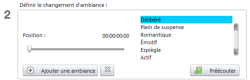
Dans la liste, vous pouvez choisir parmi les ambiances disponibles.
Préécouter : permet d'avoir un aperçu de l'ambiance sélectionnée.
Position : vous pouvez déplacer les curseurs de position à un emplacement particulier afin d'établir les instants précis des ambiances. Vous pouvez également procéder en déplaçant le marqueur de début avec le bouton gauche de la souris. Simultanément, vous voyez l'aperçu dans le moniteur vidéo.
Ajouter une ambiance : ce bouton vous permet d'insérer l'ambiance choisie à la position actuelle. Ensuite, MAGIX Soundtrack Maker vous suggère une nouvelle position pour l'ambiance suivante, en repositionnant le curseur. Vous pouvez naturellement définir une autre position et ajouter d'autres ambiances.
Supprimer une ambiance : l'ambiance actuelle est supprimée.
Créer une musique de fond

Vous pouvez générer une nouvelle bande originale en cliquant sur « Créer une piste ».
L'état s'affiche sous « Progression de l'édition ».
Variations
Si la musique de fond obtenue ne vous convient pas, vous pouvez créer des variations.
Ces variations peuvent être appliquées à toute la musique de fond ou seulement à une ambiance.
-
Si vous souhaitez modifier l'ensemble de la musique de fond, cliquez sur « Créer une variation ».
-
Si vous souhaitez appliquer une variation uniquement à une ambiance précise, vous devez d'abord sélectionner cette ambiance à l'aide du curseur de position dans la boîte de dialogue (ou avec le marqueur de début dans l'interface principale). Activez ensuite l'option « Modifier uniquement l'ambiance sélectionnée ». Cliquez ensuite sur « Créer une variation ».